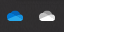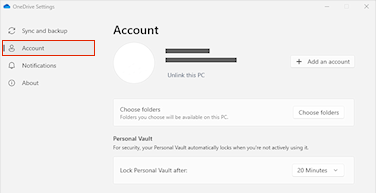OneDrive bir SD kartla veya harici USB sürücüyle eşitleyemiyorsanız,OneDrive sistem gereksinimlerini karşılamak için kartı veya sürücüyü yeniden biçimlendirmeniz gerekebilir.
SD kartınızı veya USB sürücünüzü NTFS'ye yeniden biçimlendirme
-
OneDrive açılır penceresini göstermek için bildirim alanınızdaki öğesini seçin.
-
OneDrive Yardım ve Ayarlar simgesini seçin, ardından Ayarlar'ı seçin.
-
Hesap sekmesine gidin.
-
Bu bilgisayarın bağlantısını kaldır’ı ve ardından Hesabın bağlantısını kaldır’ı seçin.
İpucu: Bilgisayarınızdaki OneDrive devre dışı bırakarak veya bağlantısını kaldırarak dosyaları veya verileri kaybetmezsiniz. OneDrive.com oturum açarak dosyalarınıza her zaman erişebilirsiniz.
Bilgisayarınızda OneDrive bağlantısını kaldırdıktan sonra aşağıdaki adımları gerçekleştirin:
-
çıkış OneDrive
-
Dosya Gezgini açın, USB sürücünüzü veya SD kartınızı görmek için Bilgisayar veya Bu Bilgisayar'a tıklayın.
-
SD karta veya USB sürücüye sağ tıklayın ve Biçim'i seçin.
-
"Dosya Sistemi" etiketli açılan menüye tıklayın ve NTFS'yi seçin ve Başlat'a tıklayın.
-
Windows tuşu

-
%localappdata%\Microsoft\OneDrive\onedrive.exe /reset girerek OneDrive sıfırla
-
Tamam'a tıklayın.
Dosyalarınız artık OneDrive SD kartınıza veya USB sürücünüze eşitlenir.